发布时间:2025-04-16 17: 02: 00
在使用Abaqus进行有限元仿真分析时,变形图是展示结构响应的核心形式之一。然而默认情况下,Abaqus生成的变形图并不一定与实际结构变形量成正比,特别是在应力小或结构尺寸很大的情况下,变形可能“看不见”,或者放大后显得“失真”。这时,就需要通过变形比例调整或缩放系数设置,使结果既直观又具有工程可读性。本文将围绕两个实际问题:“Abaqus怎么调变形比例”、“Abaqus怎么调整变形缩放系数”,详细介绍设置方法、操作步骤与实用技巧,帮助你更好地呈现仿真结果。
一、Abaqus怎么调变形比例
所谓“变形比例”,是指可视化过程中变形放大倍数。Abaqus在显示变形图时,默认采用自动缩放系数以便用户更直观地看到结果。但用户可以手动指定缩放比例,以实现更精准的视觉控制,特别适合报告展示和对比分析。
1. 手动调整变形显示比例(缩放因子)
操作步骤如下:
进入 Visualization 模块;
打开分析生成的 .odb 文件;
在菜单栏点击:
Options > Deformation Scale Factor
弹出的窗口中,默认选项为:
Auto-compute scale factor(自动计算缩放系数);
取消勾选该选项,输入你想要的缩放倍数(如 1 表示真实比例,10 表示放大10倍);
点击“OK”即可应用设置。
举例说明:
如果实际最大位移为0.01mm,而模型尺寸是100mm,缩放系数设为1时几乎看不到变形;
此时你可以设置缩放系数为 1000.变形量会被放大到10mm,结构的变形趋势将更加清晰。
2. 快捷方式调整缩放比例
在图形窗口左侧工具栏中,点击**“变形设置图标”**(小红箭头);
出现“Deformation Options”对话框,同样可以找到“Scale Factor”输入框;
支持快速调节和立即预览,非常适合多次调整比对效果。
3. 恢复默认自动变形显示
如果调整过比例后希望恢复为系统推荐显示:
打开相同菜单;
勾选 Auto-compute scale factor;
系统将重新根据当前模型与结果自动设置缩放因子。
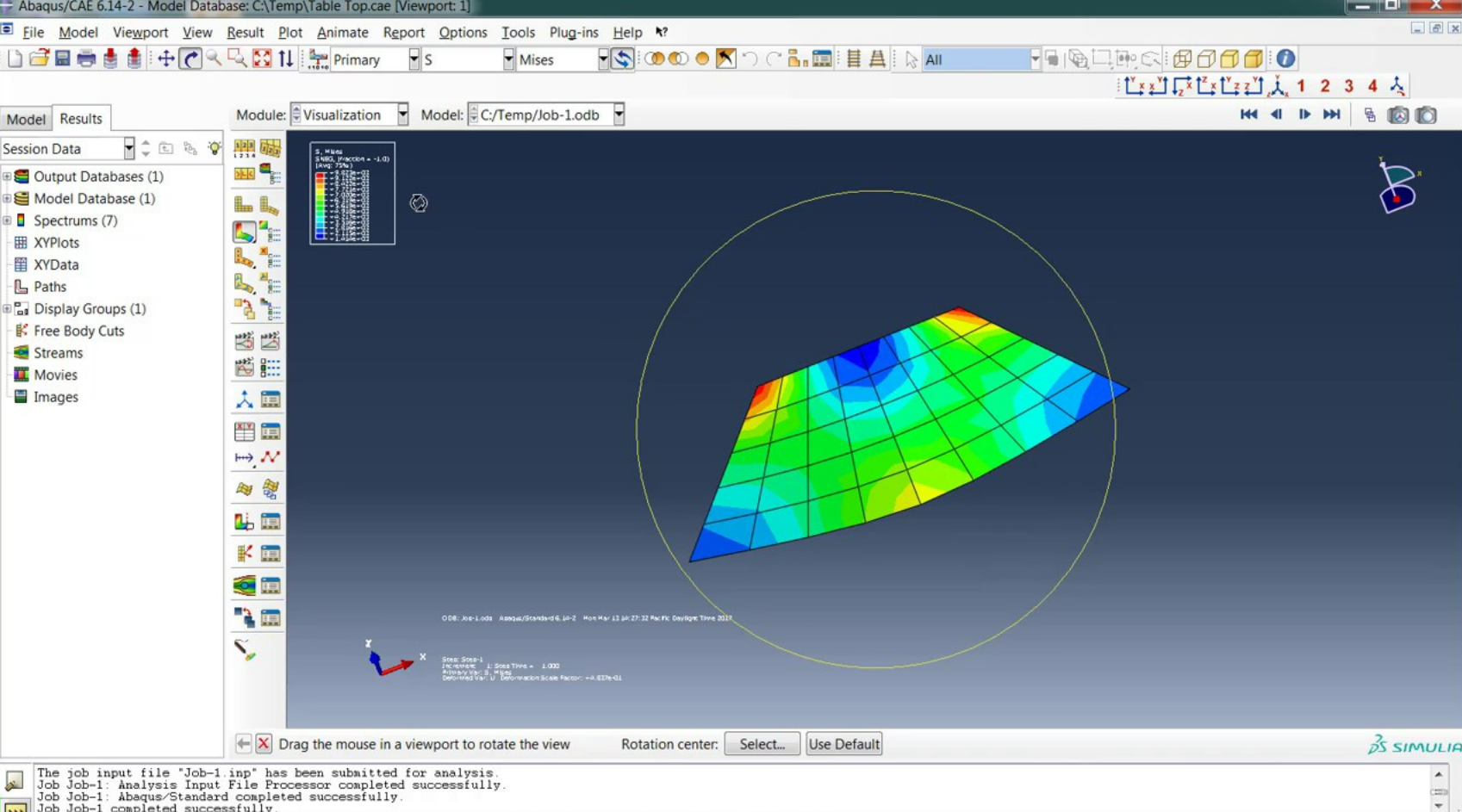
二、Abaqus怎么调整变形缩放系数
“缩放系数”与“变形比例”本质上指的是同一件事,但不同用户可能关注点不同:有些人希望查看实际数值是多少倍,有些人想根据特定比例手动控制缩放。以下提供几种进阶方式来精确控制和判断当前的变形缩放系数。
1. 查看当前变形缩放倍数
在 Visualization 模块中,点击窗口底部状态栏中显示的:
vbnet
复制编辑
Deformation: U (Scale: Auto)
或:
Deformation: U (Scale: 100.0)
其中“U”代表位移变量;
如果为Auto,则系统自动计算;
如果为具体数字(如100.0),则说明当前显示的变形已被放大100倍。
2. 设置特定缩放比例让变形与实际尺寸一致
变形与真实物理单位相关,比如单位体系为 mm-N-s,变形0.5 表示 0.5 mm;
若希望变形图显示真实变形效果,应将缩放系数设为 1.0;
若希望变形值达到模型总长度的10%,可以计算:
Scale = (目标变形显示量) / (最大位移实际值)
设目标变形可见为10mm,最大变形量为0.2mm,缩放系数应设为:
Scale = 10 / 0.2 = 50
3. 在多个分析之间统一变形缩放系数
在多个工况、加载步之间做比较时,为避免视觉误差,应统一变形缩放系数:
对多个 .odb 文件分别打开,依次取消自动缩放;
输入相同的缩放因子(如 100);
便于展示不同材料、加载或边界条件对结构变形影响的差异。
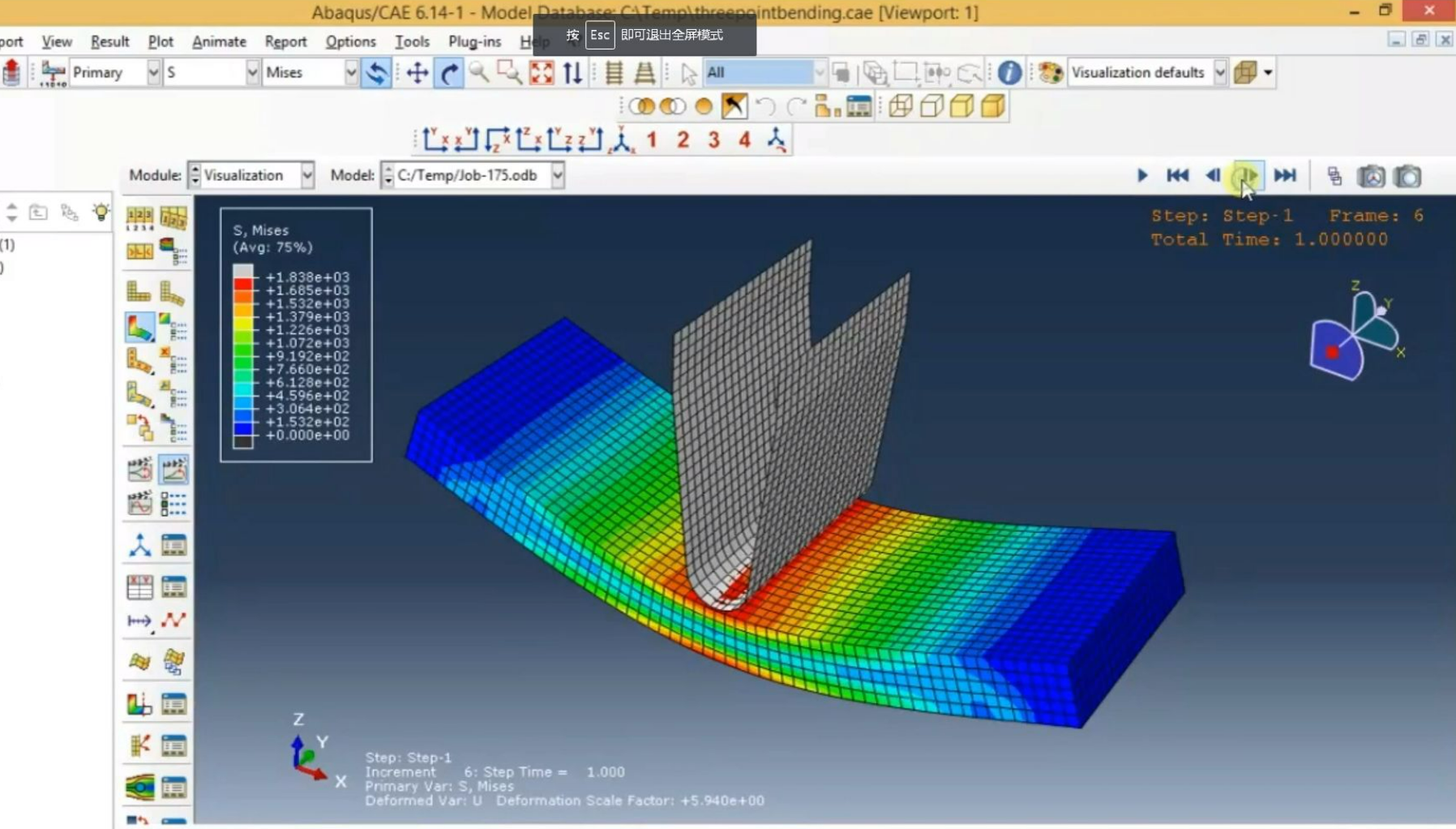
三、如何导出含变形图的图片和动画结果
变形图一旦调整至合适的视觉比例,常用于汇报展示或对比分析。以下为导出图像及动画的方法:
1. 导出图片
点击:
File > Print > PNG(或JPEG、TIFF)
勾选“Include deformed shape”;
系统将按照你设置的缩放系数保存当前视图。
2. 导出动画展示变形过程
点击:
File > Movie
选择播放帧范围(加载全过程);
设置格式(.avi、.mp4);
导出后可用于PPT、汇报展示模型在加载过程中的形变动态。
3. 添加位移标签增强阅读性
在 Visualization 中点击:
Tools > Query > Probe values
点选关键节点,可显示该节点的具体位移值;
可将位移标签作为图像一部分输出,方便展示“变形量+形变趋势”
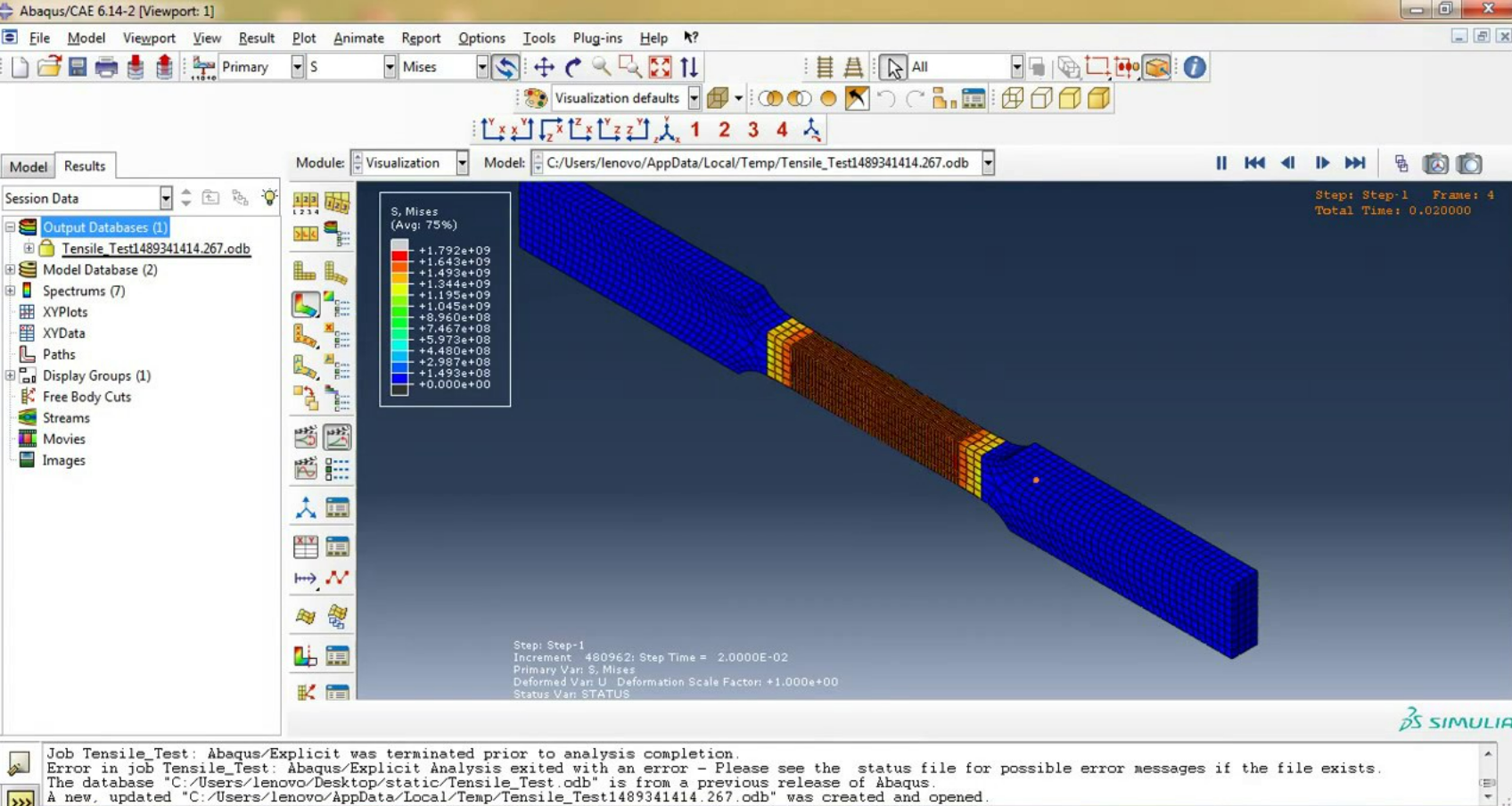
总结
Abaqus怎么调变形比例 Abaqus怎么调整变形缩放系数这两个操作,是后处理阶段确保结果图形直观且可解释的关键设置。通过 Options > Deformation Scale Factor 或图形窗口的快捷按钮,用户可以自由设置任意倍数的变形缩放,从而控制结构变形的显示效果。理解并合理使用变形缩放,不仅有助于更准确地读取结构响应,还能提升成果展示的专业度。尤其在报告、动画输出、多模型对比中,统一缩放系数是保证分析一致性的好习惯。
展开阅读全文
︾
读者也喜欢这些内容:
Abaqus边界条件怎么设置 Abaqus对称边界怎么设定
在Abaqus有限元仿真中,边界条件的设定是影响分析精度与收敛效率的关键因素之一。无论是静力分析、动力响应还是热传导模拟,边界的定义都会直接决定模型的自由度、变形行为和力学响应。因此,深入掌握Abaqus边界条件怎么设置,Abaqus对称边界怎么设定,不仅有助于提升建模效率,还能显著增强仿真结果的物理可靠性。本文将围绕边界条件设置的基本方法、对称边界的具体设定方式展开详细说明,帮助用户精准掌控这一核心操作。...
阅读全文 >
Abaqus软接触和硬接触的区别 Abaqus软接触怎么设定
在使用Abaqus进行接触分析时,接触形式的设定直接关系到计算收敛性、接触行为的真实还原度以及分析效率。其中,软接触与硬接触是两类常用但实现机制截然不同的接触方式。理解Abaqus软接触和硬接触的区别,并掌握如何正确设定软接触参数,是进行结构仿真尤其是非线性分析的关键操作。本文将围绕接触类型的核心差异、软接触设定步骤及其在工程实际中的适用策略展开深入阐述。...
阅读全文 >
Abaqus后处理提取数据 Abaqus后处理打开多个视图
在有限元分析中,后处理阶段是验证和解读仿真结果的关键环节。Abaqus的Visualization模块具备强大的数据查看与提取功能,支持工程师对结果字段进行精细化分析。与此同时,面对复杂结构或多加载情况,打开多个视图窗口进行对比观察,也能大大提升分析效率和准确性。围绕Abaqus后处理提取数据,Abaqus后处理打开多个视图这两个核心操作,本文将详细介绍其具体步骤与使用技巧,并在此基础上扩展讨论如何导出后处理图像以用于报告和项目展示。...
阅读全文 >
Abaqus后处理不显示网格 Abaqus后处理隐藏网格
在使用Abaqus进行有限元分析时,后处理模块是用来查看结果、分析场变量分布和评估网格质量的重要环节。对于工程人员而言,能否正确显示或控制网格的可视状态,直接影响结果判断的直观性和精度。尤其是在模型网格较细密、结构较复杂时,显示网格有助于验证单元形状、分析节点应力集中情况;而隐藏网格又便于观察颜色等值图、整体变形等可视效果。围绕Abaqus后处理不显示网格,Abaqus后处理隐藏网格这两个关键操作,本文将详细介绍如何控制网格显示的正确方式,并拓展到后处理窗口中视图控制的其他技巧,帮助用户在结果可视化中更灵活掌握操作细节。...
阅读全文 >